Khi tạo tài khoản Gmail bạn viết sai tên hiển thị hay vì một lý do nào đó mà muốn thay đổi tên Gmail mà không biết làm cách nào thì đừng lo lắng, bài viết dưới đây sẽ hướng dẫn bạn cách đổi tên Gmail nhanh chóng nhất.
Chỉnh sửa thông tin tên hiển thị tài khoản Gmail là một cách giúp bạn chỉnh sửa lại chính xác tên người dùng của mình trong trường hợp lỡ đặt nhầm tên Gmail trong quá trình tạo tài khoản hay khi bạn muốn thay đổi tên mới để thuận tiện trong việc nhận diện và thông tin muốn truyền tải để thể hiện sự chuyên nghiệp và giúp người nhận mail nhận biết bạn dễ dàng hơn.
1. Cách đổi tên Gmail trên máy tính
Bước 1: Để đổi tên Gmail đầu tiên bạn hãy đăng nhập vào tài khoản Gmail cần đổi tên, sau đó bạn nhấp vào biểu tượng hình răng cưa như trong hình bên dưới và nhấn vào mục lựa chọn Cài đặt.
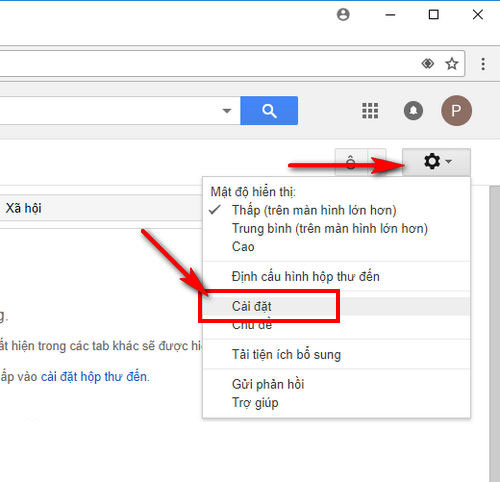
Bước 2: Tiếp đến bạn lựa chọn đến phần Tài khoản và nhập sau đó click chuột vào tùy chọn Chỉnh sửa thông tin.
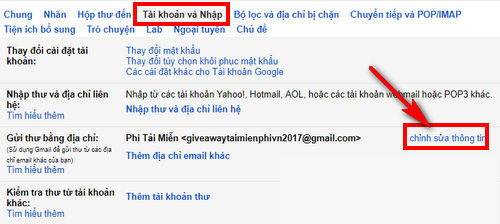
Bước 3: Lúc này hãy nhập tên mới mà bạn muốn thay đổi vào mục Tên Gmail mới. Sau cùng bấm Lưu thay đổi để hoàn tất công việc đổi tên Gmail. Lúc này tên Gmail mới của bạn đã được hiển thị trên các trình duyệt.
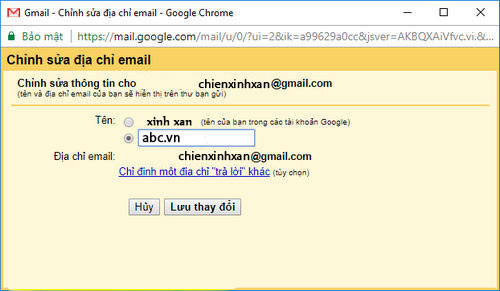
2. Hướng dẫn đổi tên Gmail trên điện thoại di động
Khi dùng bạn dùng điện thoại Android hay IOS thì đều có cách đổi Gmail gần giống nhau, bạn có thể thực hiện theo các bước dưới đây.
Bước 1: Bạn hãy đăng nhập tài khoản Gmail của mình trên điện thoại di động, sau đó hệ thống sẽ hiển thị rất nhiều thông tin khác nhau và bạn tìm chọn mục Thông tin cá nhân của bạn
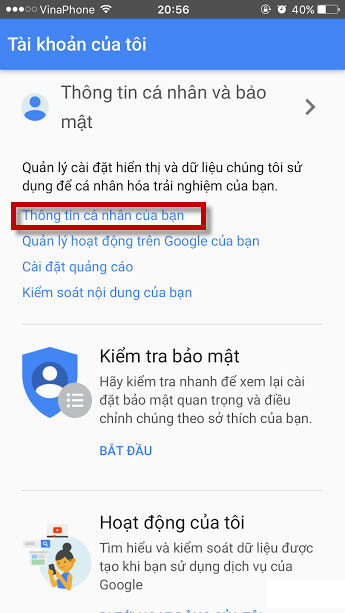
Bước 2: Giao diện tiếp theo, bạn chuyển sang tab hiển thị Thông tin cá nhân,. Sau đó bạn tìm và kích vào mục Tên
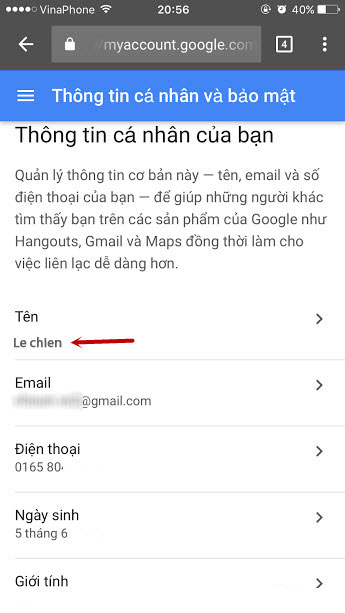
Bước 3: Tiếp theo, bạn sẽ được chuyển sang giao diện mới, tại đây bạn hãy Click vào biểu tượng cây viết bên cạnh tên hiển thị hiện tại để tiến hành Sửa tên của bạn
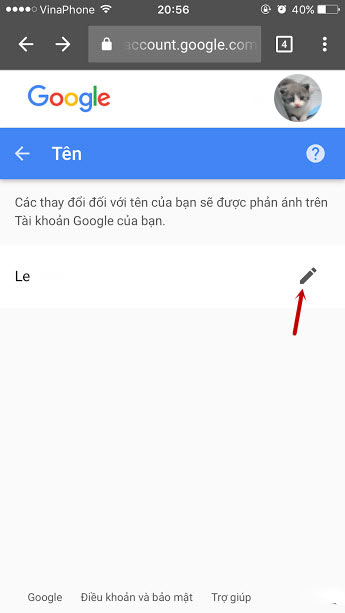
Bước 4: Thay đổi tên trong trường Họ và trường Tên sao cho phù hợp với nhu cầu mới của bạn rồi sau đó nhấn chọn Xong để hoàn thành chỉnh sửa.
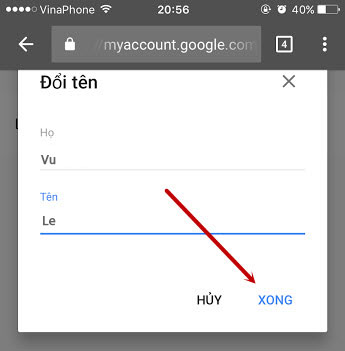
Sau khi bạn nhập tên mới và nhấn nút xong thì hệ thống hiển thị bảng thông báo. Bạn cần lưu ý khi đổi tên xong các bạn chỉ có thể thay đổi tên của mình 3 lần trong vòng 90 và đổi nhiều lần thì sẽ không được nhé. Chọn Xác nhận để hoàn tất thao tác đổi tên.
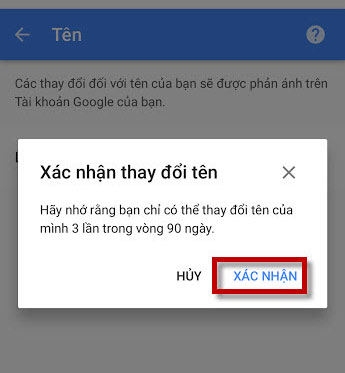
3. Lưu ý khi đổi tên hiển thị tài khoản Gmail
Tên hiển thị trên Gmail bạn không nên đặt quá dài hoặc quá khó hiểu vì người nhận sẽ khó phân biệt được thư của bạn. Do đó, bạn nên dùng tên hiển thị nghiêm túc, lịch sự và dễ hiểu để người nhận không thấy khó chịu. Tên hiển thị trên Gmail nên để thể hiện được họ tên của chủ sở hữu. Có thể có các chữ số kèm thường là ngày tháng năm sinh nhưng không được quá dài vì sẽ dễ mất thiện cảm cho người nhận và dễ nhầm lẫn.
Bạn cần lưu ý trong cùng một tài khoản đăng nhập cả trên thiết bị máy tính và điện thoại thì khi bạn đổi tên trên một thiết bị thì tất cả các thiết bị khác sử dụng tài khoản đó cũng sẽ tự động hiển thị tên mới.
4. Quy tắc đặt tên Gmail chuyên nghiệp
Tên Gmail chuyên nghiệp giúp bạn tạo ấn tượng tốt, tăng độ tin cậy với khách hàng và những người nhận Gmail của bạn, vì thế bạn nên chú ý một số quy tắc đặt tên dưới đây để giúp phong cách sử dụng Gmail của bạn linh hoạt hơn.
Nếu bạn sử dụng Gmail trên danh nghĩa người dùng cá nhân. Có thể thêm số trong tên Gmail để mọi người dễ nhận ra bạn như năm sinh, số may mắn, tuy nhiên bạn cần chú ý tên không được quá dài. Khi đặt tên theo kiểu này thì qua địa chỉ email thôi nhà tuyển dụng hay các đối tác của bạn cũng nhận biết được thông tin cơ bản và có thể đánh giá, phân tích cao sự nghiêm túc của bạn.
Trong trường hợp ở vị trí công ty thường sẽ có địa chỉ Gmail của doanh nghiệp của từng bộ phận chuyên môn, nó giống như hr@doanhnghiep.com, support@doanhnghiep.com. Cũng có nhiều doanh nghiệp sử dụng địa chỉ Email hi@ hello@doanhnghiep.com sẽ tránh sự rập khuôn nhàm chán vào tạo sự năng động mà vẫn giữ được vẻ chuyên nghiệp hơn trong mắt khách hàng và đối tác.
Với những chia sẻ trên đây, chắc hẳn các bạn đã biết cách đổi tên Gmail trên máy tính và điện thoại. Ngoài ra, nếu trong quá trình thao tác có gặp khó khăn hoặc có bất kì thắc mắc gì, bạn đọc hãy comment dưới bài viết để chúng tôi hỗ trợ miễn phí, nhanh chóng.




